В вашей системе обязательно должно быть антивирусное и антишпионское программное обеспечение. Особенно, если вы используете Windows, где происходит большинство вредоносных программ и других вирусных атак. Кроме того, активным пользователям сети требуется еще большая защита, поскольку большинство вредоносных компонентов поступает из подозрительных интернет-источников и веб-сайтов, и если не соблюдать достаточную осторожность, такое вредоносное ПО может привести к блокировке жесткого диска вашего компьютера.
Установка антивирусного и антишпионского программного обеспечения ESET NOD 32 или Smart Security, признанного одним из лучших на рынке, может защитить вашу систему от вредоносного контента. В то время как NOD 32 предлагает общую антивирусную защиту вашего компьютера, Smart Security защищает вас лучше, пока вы пользуетесь Интернетом. Установить программное обеспечение ESET, в данном случае Smart Security, относительно легко.
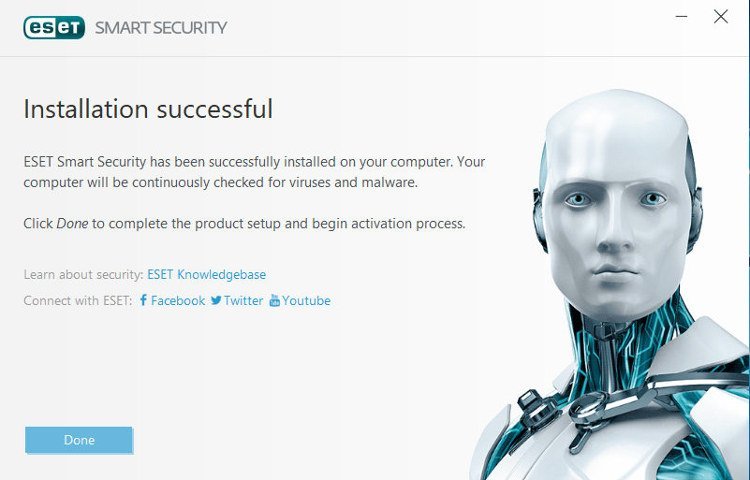
А вот удалить — нет!
Удалите программное обеспечение ESET традиционным способом
Бывают случаи, когда нам хотелось бы избавиться от программного обеспечения. Например, нам не нравится продукт или истек пробный период и мы не хотим покупать программу. (ESET предлагает 30-дневную бесплатную пробную версию как для Smart Security, так и для NOD 32.) В обычном случае вам следует перейти в меню «Пуск» (маленький символ Windows в левом нижнем углу экрана), перейти в «Настройки — >Приложения» и найдите в списке ESET Smart Security. Нажмите «Изменить» или «Удалить».
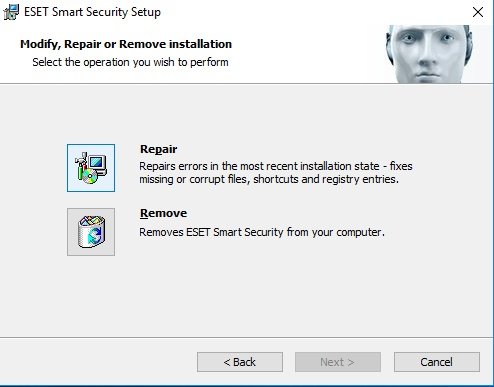
После этого вам следует выбрать «Удалить» из двух вариантов, отметить одну из причин, по которой вы удаляете приложение со своего компьютера, и действовать дальше. Почти во всех случаях для завершения процесса удаления требуется перезагрузка компьютера. Однако если вы вошли в Windows и по-прежнему видите, что ESET работает, у нас для вас плохие новости: программное обеспечение не было удалено из вашей системы должным образом.
Использование сторонних приложений для удаления
В таких случаях приходится искать альтернативные решения по удалению антивирусной программы. Первый вариант — использовать стороннее программное обеспечение, предназначенное для удаления нежелательных приложений из системы пользователей. Существует множество бесплатных приложений, которые могут сделать это за вас, включая Revo Uninstaller (бесплатная версия), IObit Uninstaller, Wise Program Uninstaller и GeekUninstaller. В этом случае мы будем использовать продукт IObit для удаления Smart Security.
Сначала вам необходимо загрузить приложение из Официальный сайт IObit и установить его. Выберите ESET Smart Security из списка, установите флажок рядом с ним и нажмите «Удалить».
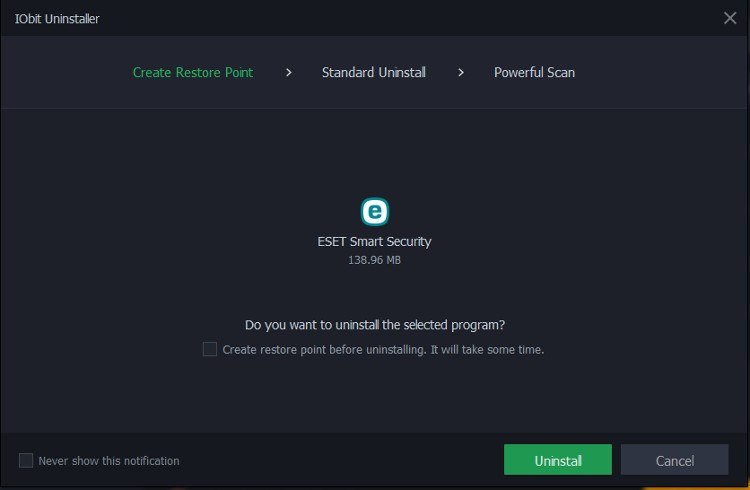
На следующем экране установите флажок, чтобы создать точку восстановления, чтобы избежать неприятностей с вашей системой, и перейдите к следующему шагу. Когда все будет готово, нажмите «Мощное сканирование», чтобы избавиться от всего, что связано с продуктом ESET, а затем перейдите к «Удалить» на экране.
Удаление вручную
В большинстве случаев программа полностью удаляется из вашей системы. Однако в некоторых редких случаях часть продукта ESET остается на вашем компьютере. В таких случаях вам необходимо следовать инструкциям ESET официальные инструкции :.
1. Загрузите программу удаления ESET с сайта Официальная инструкция и сохраните ее на рабочем столе.
2. Перезагрузите компьютер в безопасном режиме.
3. Дважды щелкните значок ESETUninstaller на рабочем столе.
4. Прочтите предупреждение и введите yдля подтверждения.
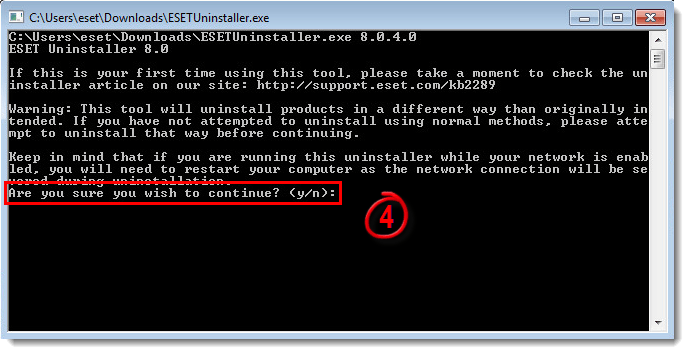
5. Просмотрите элементы, перечисленные в разделе «Установленные продукты ESET», введите в этом списке номер, соответствующий установке ESET, которую вы хотите удалить, а затем нажмите Enter.
6. Введите y, чтобы подтвердить свой выбор.
7. После завершения работы средства удаления ESET нажмите любую клавишу, чтобы выйти, а затем перезагрузите компьютер в обычном режиме.
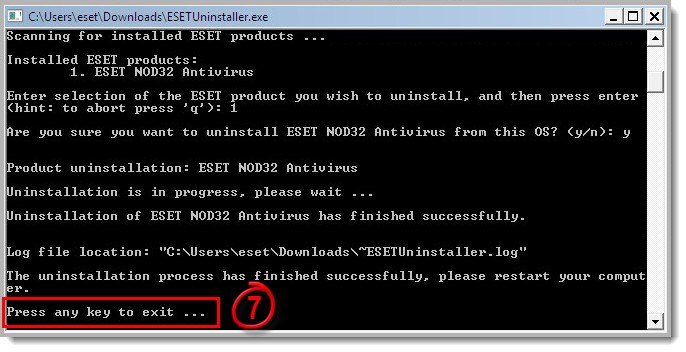
После этого все продукты, связанные с ESET, будут полностью удалены с вашего компьютера.


